Se quiser mover o conteúdo para o WordPress.com a partir de outro site do WordPress (seja WordPress.com ou WordPress.org), use a opção Importar conteúdo. Essa opção importa uma cópia de suas páginas, posts e mídias para seu novo site do WordPress.com, mas sem os plugins, o tema ou outros elementos de design.
Para importar o conteúdo de outro site do WordPress, siga os passos abaixo. Essa opção não exclui nem substitui o conteúdo atual do seu site.
Selecione a guia apropriada para o seu estilo de interface de administrador:
- Exporte o conteúdo do site acessando Ferramentas → Exportar. Saiba mais em nosso guia Exportar o conteúdo do site.
- Acesse o painel do site para o qual você está importando.
- Para criar um novo site na sua conta, clique aqui.
- Acesse Ferramentas → Importar e selecione a opção WordPress.
- Clique no link fazer o upload para importar conteúdo dele em “Qual site do WordPress você quer importar?”

- Arraste o arquivo
.xmlou.zippara a caixa ou clique nela para procurar o arquivo no seu computador:
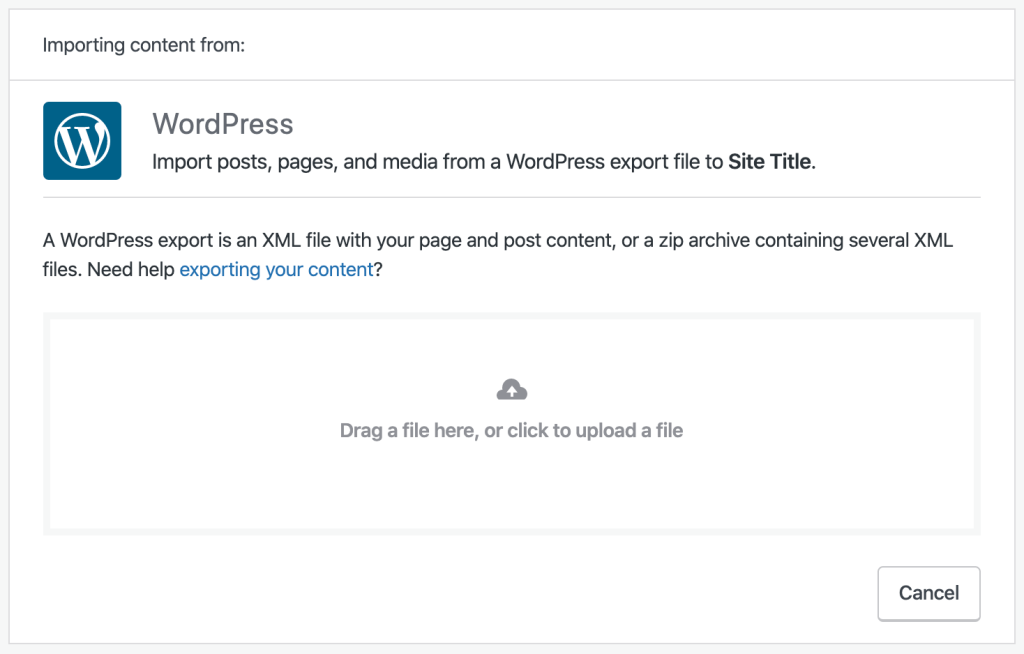
- Aguarde alguns instantes para que o upload do arquivo seja concluído.
- Será solicitado que você atribua novamente os autores dos itens importados para um usuário existente do novo site. Escolha seu nome de usuário aqui.
- Ao importar o conteúdo de um site com vários administradores, autores ou outros usuários, é possível simplificar o processo adicionando essas contas de usuário ao novo site antes da importação.
- Clique no botão Iniciar importação.
Para sites grandes, o processo de importação pode levar algum tempo. Navegue com segurança para fora da tela de importação. Enviaremos uma notificação e um e-mail quando a importação for concluída.
Uma importação XML migrará imagens e outras mídias. No entanto, os arquivos XML não contêm imagens ou arquivos de mídia reais. Eles contêm links para esses arquivos, que serão enviados ao novo site após a importação do arquivo XML, seguindo as etapas acima.
Por isso, o site exportado precisa ser publicamente acessível até todas as imagens estarem presentes no novo site. Você saberá que todas as imagens foram copiadas quando o número de itens em Mídia for o mesmo no novo site e no site original.
Após a importação do conteúdo, faça o seguinte:
- Revise as páginas e posts importados para o novo site.
- Adicione um domínio ao seu site.
- Escolha um novo tema para o seu site.
- Faça upgrade para um plano pago para obter mais benefícios.